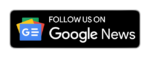Metamask adalah salah satu dompet kripto terpopuler yang digunakan untuk mengakses jaringan ETH dan token ERC-20. Namun, Metamask juga mendukung jaringan lain seperti Polygon. Dalam artikel ini, Anda akan tahu cara menambah jaringan Polygon di Metamask.
Polygon adalah setumpuk protokol yang dirancang untuk memperbaiki masalah skalabilitas Ethereum. Jaringan Polygon mengatasi tantangan jaringan dengan menangani transaksi pada blockchain terpisah yang kompatibel dengan Ethereum.
Polygon kemudian mengembalikan transaksi ke pasca-pemrosesan blockchain ETH utama.Cara ini menurunkan beban jaringan di Ethereum. Jadi, Polygon dapat mempercepat dan menurunkan biaya transaksi hingga kurang dari satu sen, dikutip dari Cointelegraph.
Tentunya cara menambahkan jaringan Polygon di Metamask menjadi menarik. Namun, sebelum kita mulai, pastikan Anda telah menginstal Metamask di browser masing-masng. Jika belum, silakan unduh dan instal Metamask dari situs resminya.
Cara Menambah Jaringan Polygon di Metamask dengan Mudah dan Cepat
Setelah Anda berhasil install Metamask di browser masing-masing, maka bukalah Metamask dan ikuti panduan yang ada di bawah ini:
Langkah 1: Buka Pengaturan
Pertama-tama, buka Metamask dan klik ikon tiga titik di kanan atas jendela. Kemudian, klik “Pengaturan” di menu drop-down.
Langkah 2: Pilih “Jaringan”
Setelah masuk ke menu pengaturan, pilih “Jaringan” di sebelah kiri.
Langkah 3: Tambahkan Jaringan Polygon
Untuk menambahkan jaringan Polygon di Metamask, klik tombol “Tambahkan Jaringan Baru” di bagian bawah layar.
Langkah 4: Masukkan Detail Jaringan Polygon
Sekarang, masukkan detail jaringan Polygon sebagai berikut:
- Nama: Polygon
- RPC URL: https://rpc-mainnet.maticvigil.com/
- ID Rantai: 137
- Simbol: MATIC
- Block Explorer URL: https://polygonscan.com/
Pastikan semua detail diisi dengan benar dan klik “Simpan” untuk menyimpan jaringan Polygon ke Metamask.
Langkah 5: Beralih ke Jaringan Polygon
Sekarang jaringan Polygon telah ditambahkan ke Metamask, Anda dapat beralih ke jaringan tersebut dengan mudah. Klik ikon jaringan di sudut kanan atas jendela Metamask, lalu pilih “Polygon” dari menu drop-down.
Langkah 6: Masukkan Alamat Wallet
Setelah beralih ke jaringan Polygon, Anda dapat mengakses wallet Anda di jaringan tersebut. Namun, karena ini adalah jaringan yang berbeda, Anda perlu memasukkan alamat wallet baru untuk jaringan Polygon.
Untuk melakukannya, klik ikon “Akun” di sudut kanan atas jendela, lalu pilih “Tambahkan Akun” dari menu drop-down.
Langkah 7: Pilih “Wallet Baru”
Setelah memilih “Tambahkan Akun”, Anda akan melihat dua opsi: “Wallet Baru” dan “Impor Akun”. Pilih “Wallet Baru” jika Anda ingin membuat wallet baru di jaringan Polygon.
Langkah 8: Setujui Syarat dan Ketentuan
Setelah memilih “Wallet Baru”, Anda akan diminta untuk menyetujui syarat dan ketentuan Metamask. Bacalah dengan seksama dan klik “Saya Setuju” jika Anda setuju.
Langkah 9: Simpan Kata Sandi
Setelah menyetujui syarat danketentuan, Metamask akan menanyakan Anda untuk memasukkan kata sandi baru untuk wallet baru Anda di jaringan Polygon.
Pastikan kata sandi yang Anda buat aman dan mudah diingat namun tetap kuat, karena Anda akan membutuhkannya untuk membuka dompet Anda di masa depan.
Langkah 10: Simpan Kata Fasa dan ID
Setelah memasukkan kata sandi baru, Metamask akan menampilkan kata fasa dan ID wallet baru Anda di jaringan Polygon.
Simpan kata fasa dan ID ini dengan aman, karena Anda akan membutuhkannya untuk mengakses wallet Anda di jaringan Polygon di masa depan.
Sekarang Anda telah berhasil menambahkan jaringan Polygon ke Metamask dan membuat wallet baru di jaringan tersebut. Anda siap untuk melakukan transaksi dan mengakses aplikasi di jaringan Polygon menggunakan Metamask.
Tips: Penting untuk diingat bahwa ketika Anda beralih ke jaringan Polygon, saldo dan token Anda di jaringan Ethereum tidak akan terlihat di Metamask. Jadi, pastikan Anda memiliki saldo yang cukup di jaringan Polygon sebelum melakukan transaksi di sana.
Kesimpulan
Menambah jaringan Polygon ke Metamask sangat mudah dan cepat. Ikuti panduan di atas, dan Anda akan dapat menambahkan jaringan Polygon ke dompet Metamask Anda dalam beberapa langkah mudah.
Setelah Anda menambahkan jaringan Polygon, Anda dapat dengan mudah beralih ke jaringan tersebut dan melakukan transaksi di sana.
Namun, pastikan untuk selalu melakukan riset dan melakukan transaksi dengan hati-hati di jaringan baru yang Anda tambahkan ke dompet Anda. Selalu periksa alamat dan informasi transaksi sebelum menyetujui atau mengirimkan uang.
Sekarang Anda telah berhasil menambahkan jaringan Polygon ke Metamask dan membuat wallet baru di jaringan tersebut. Semoga panduan ini membantu Anda dalam mengakses jaringan Polygon menggunakan Metamask.
Disclaimer: Konten di Blockchainmedia.id hanya bersifat informatif, bukan nasihat investasi atau hukum. Segala keputusan finansial sepenuhnya tanggung jawab pembaca.